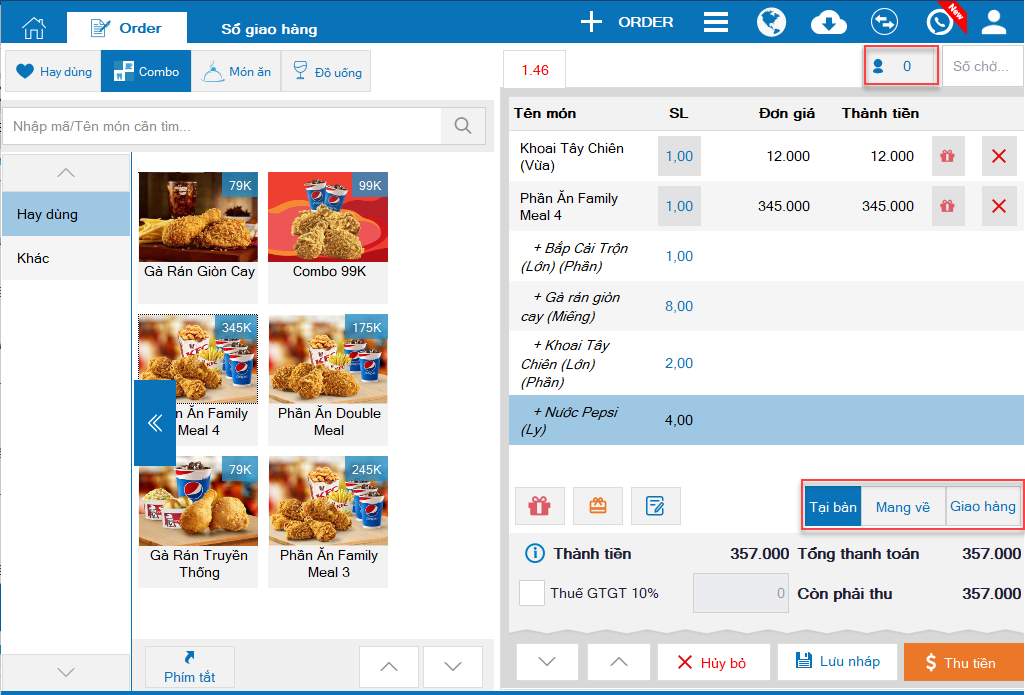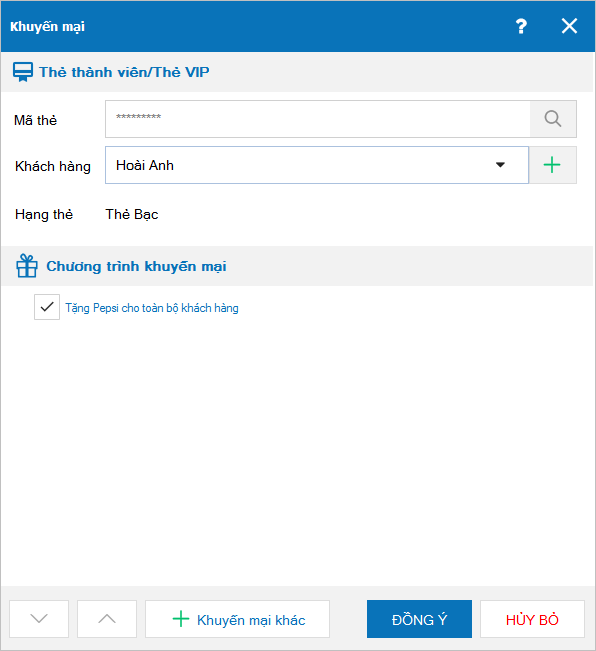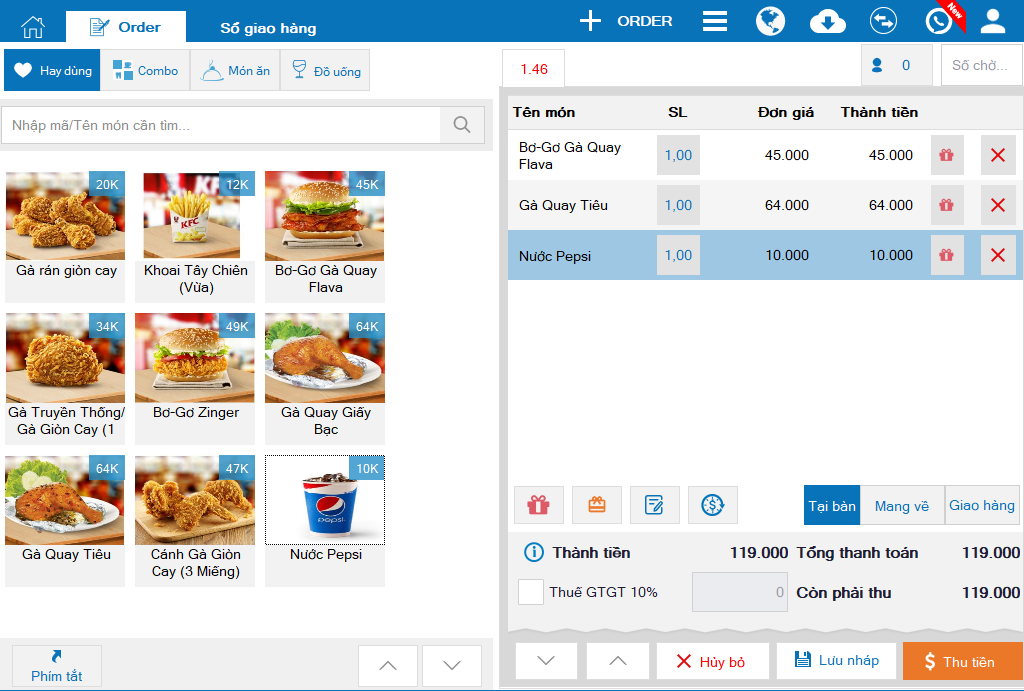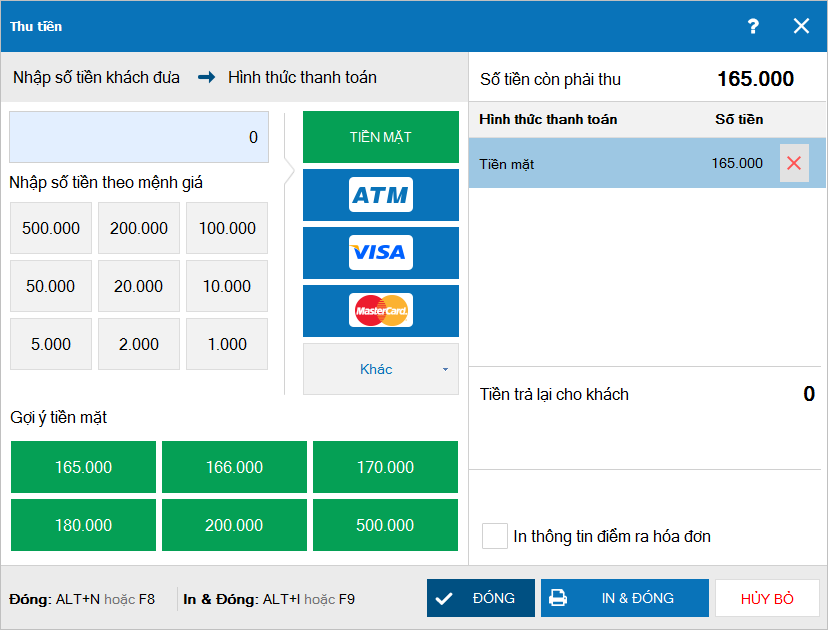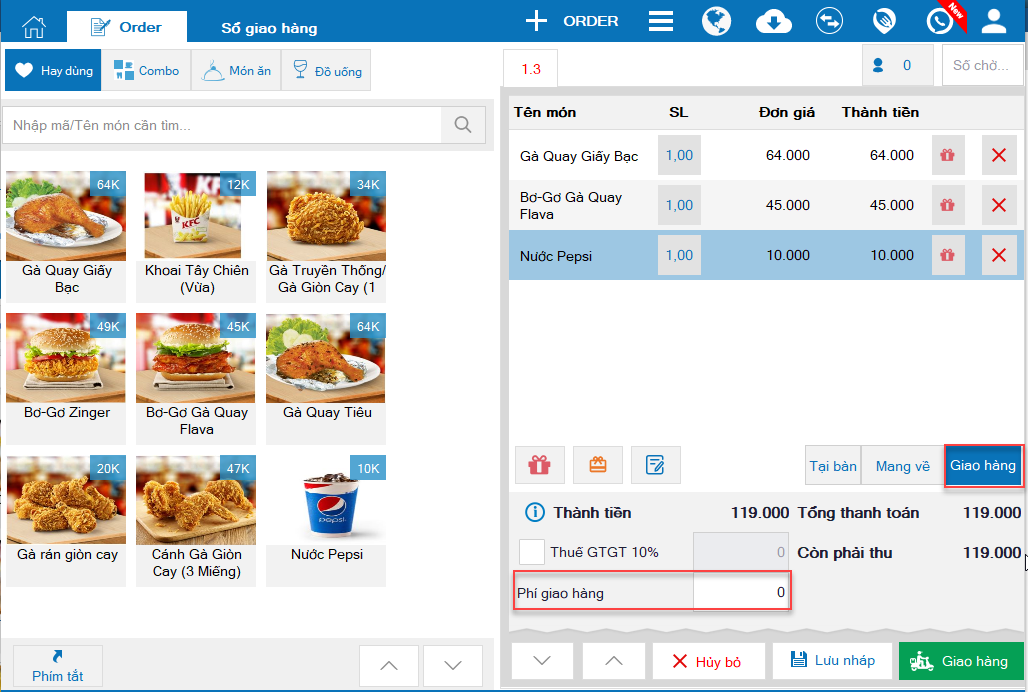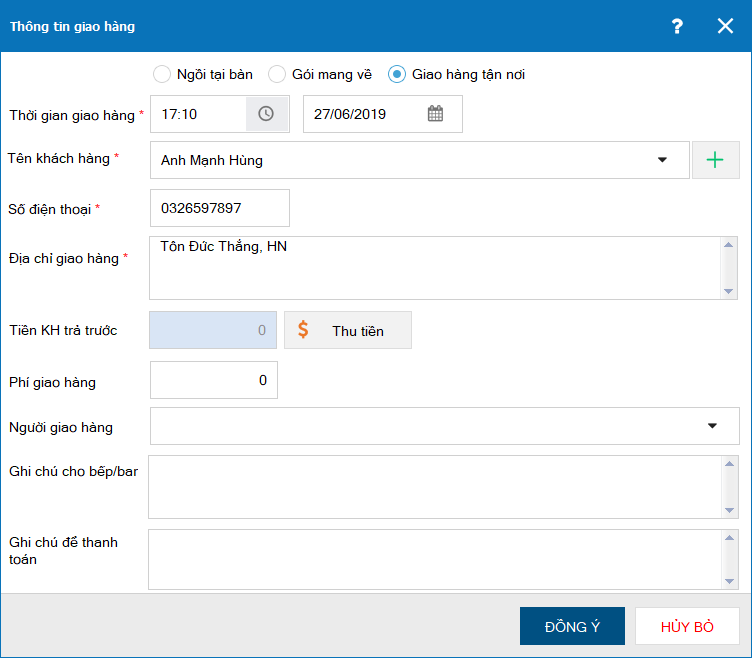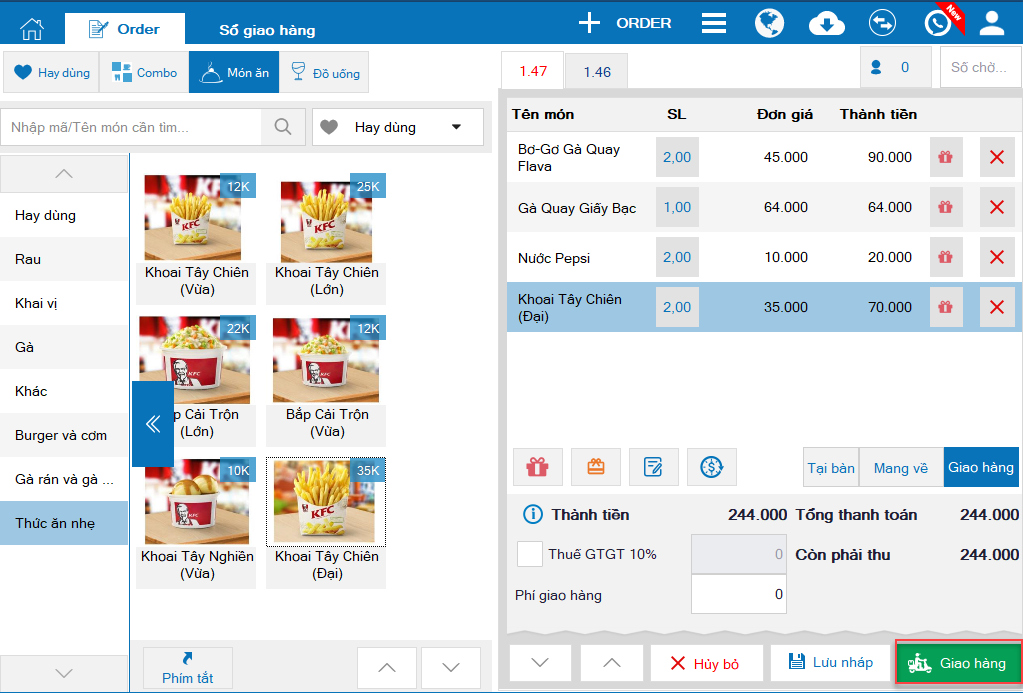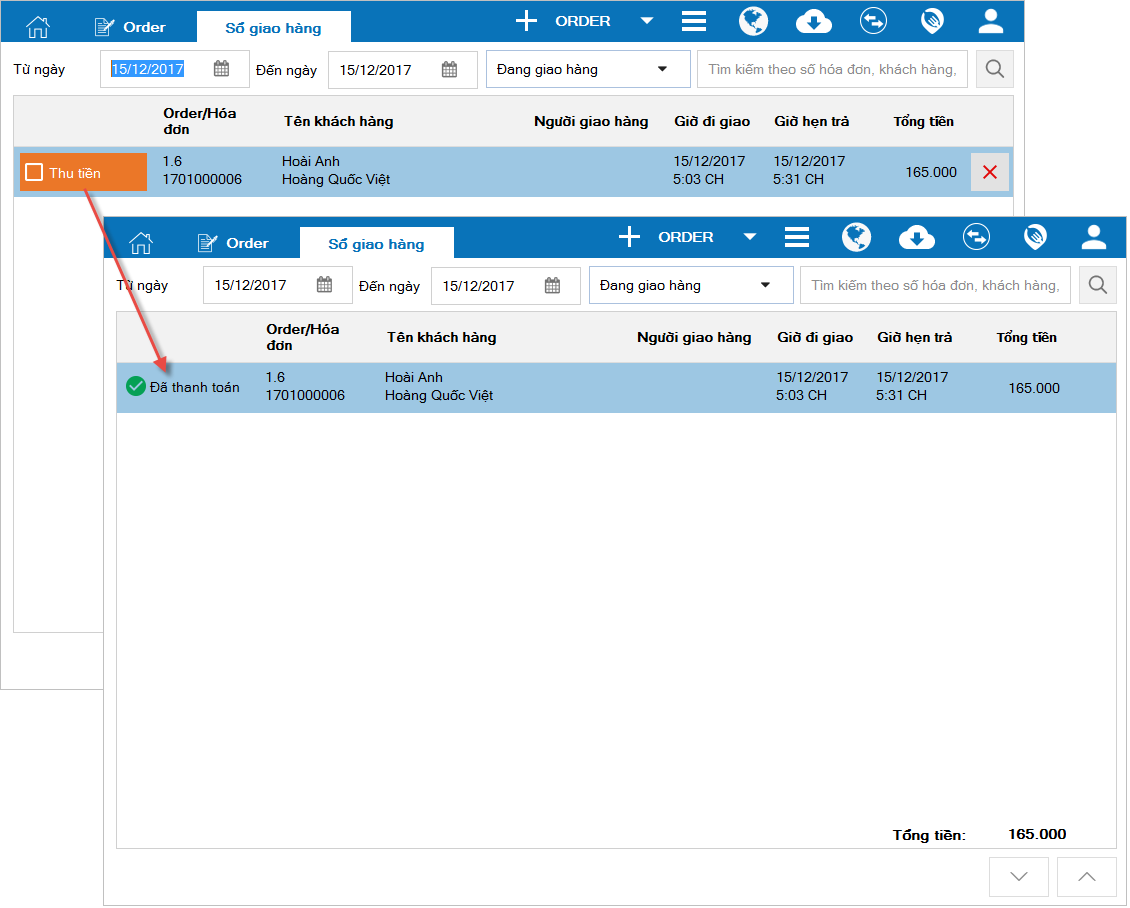Đối với nhà hàng phục vụ nhanh, thu ngân thực hiện ghi món, tính và thu tiền khách hàng ăn uống tại nhà hàng ngay khi khách gọi món.
Hướng dẫn các bước thực hiện:
Xem phim hướng dẫn tại đây
Tải phim hướng dẫn tại đây (Xem hướng dẫn tải phim)
1. Trên trang quản lý, tại mục Thiết lập chung\Mua hàng bán hàng, tích chọn “Theo dõi số lượng khách hàng“
2. Đăng nhập phần mềm bán hàng3. Chạm vào ảnh món ăn để thêm món. Số lần chạm tương ứng với số suất khách gọi. Nếu khách gọi nhiều suất thì có thể chạm vào ô SL (Số lượng) để nhập nhanh.
- Nhập số lượng khách vào ô SL khách (cạnh ô số chờ)
- Không nhập số lượng khách khi lưu order sẽ mặc định tính số lượng khách = số lượng đồ uống có trong order (trừ phần ăn combo)
- Nếu order không có đồ uống thì mặc định chương trình sẽ tính số lượng khách cho order là 1
4. Chạm biểu tượng Mang về hoặc Giao hàng để chọn nhanh hình thức phục vụ
5. Trường hợp không chọn thiết lập “Theo dõi số lượng khách hàng“, màn hình order hiển thị như hình dưới đây:
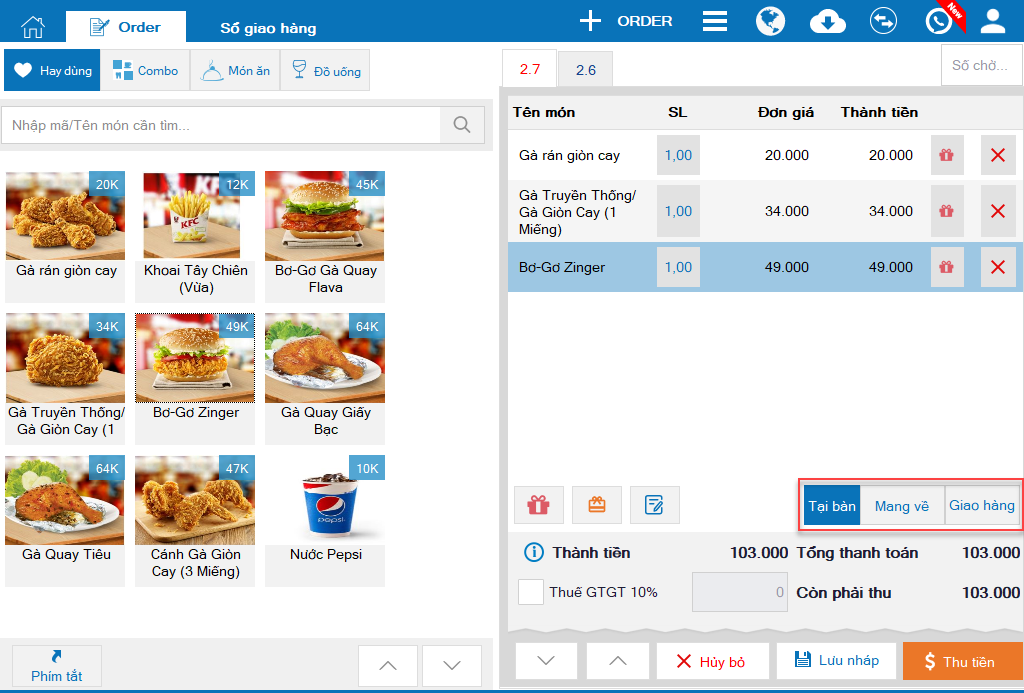
- Có thể tìm nhanh món khách gọi bằng cách gõ những ký tự đầu của các từ trong tên món. Ví dụ: Để tìm món “Mỳ udon bò” thì chỉ cần gõ mub, để tìm món “Ếch xào măng” thì chỉ cần gõ exm,…
1. Nhấn biểu tượng
để ghi nhận thông tin khách hàng và lựa chọn các chương trình khuyến mại.
2. Nhấn vào biểu tượngđể áp dụng giá thay đổi theo khung giờ.
3. Trường hợp nhà hàng phát hành mã Voucher và khách sử dụng mã khi thanh toán, nhấn biểu tượngđể ghi nhận.
4. Trường hợp nhà hàng có phát hành mã ưu đãi trên 5Food và khách có sử dụng mã, nhấn biểu tượngđể ghi nhận.
5. Tích chọn hoặc nhập thông tin Thuế GTGT (thiết lập tại phần Thiết lập hệ thống\Thiết lập chung tab Mua hàng/bán hàng).
6. Trên màn hình ghi order, chạm vào Thu tiền.
6. Nhấn In & Đóng để in hóa đơn cho khách.
- Khi nhấn Đóng hoặc In & Đóng thì phần mềm sẽ tự động in danh sách món cần chế biến ra máy in hoặc hiển thị danh sách đó trên màn hình máy tính bảng của bộ phận bếp/bar tùy theo thiết bị nhà hàng triển khai cho bộ phận bếp/bar là máy in hay máy tính bảng
1. Chạm vào biểu tượngvà chọn Giao hàng tận nơi hoặc có thể chọn nhanh Giao hàng trên màn hình orer.
2. Khai báo thông tin giao hàng.
- Trường hợp khách yêu cầu giao hàng ngay: Nhấn biểu tượng
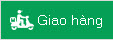 để gửi order cho bếp/bar chế biến đồng thời in hóa đơn cho nhân viên giao hàng.
để gửi order cho bếp/bar chế biến đồng thời in hóa đơn cho nhân viên giao hàng.
- Trường hợp chưa đến giờ giao hàng cho khách:
- Nhấn Lưu nháp để lưu order.
- Gần đến giờ giao hàng, vào danh sách order, nhấn biểu tượng
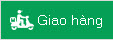 tại order cần giao hàng để gửi danh sách món cần chế biến cho bếp/bar đồng thời in hóa đơn cho nhân viên giao hàng.
tại order cần giao hàng để gửi danh sách món cần chế biến cho bếp/bar đồng thời in hóa đơn cho nhân viên giao hàng.
1. Vào Sổ giao hàng, chọn màn hình Đang giao hàng.
2. Trên order khách đã trả tiền, nhấn Thu tiền.
- Trường hợp khách hủy order giao hàng, tùy theo order đó đang ở trạng thái Chờ giao hàng hay Đang giao hàng mà vào màn hình danh sách tương ứng, sau đó chạm vào biểu tượng
 ở cuối dòng thông tin order cần hủy.
ở cuối dòng thông tin order cần hủy.